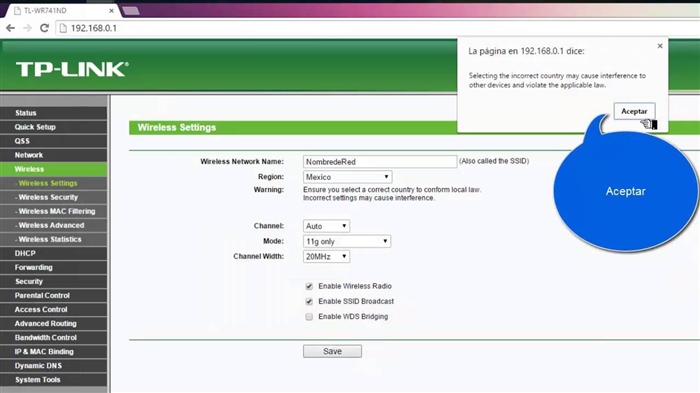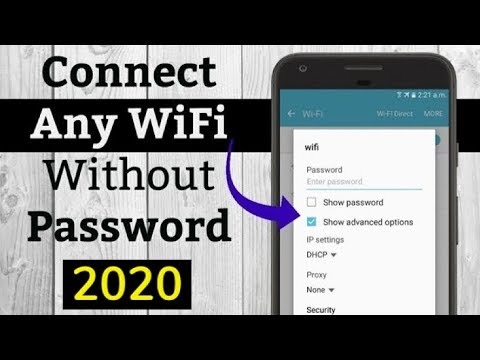Úprimne priznávam, že donedávna som routre MikroTik vôbec nepoznal. Niečo som počul, niečo prečítal a neustále som si myslel, že ide o akési sieťové zariadenia pre profesionálov. Komplikované nastavenie, veľa funkcií a to všetko. Ale nedávno som videl v predaji niekoľko modelov MikroTik. Rozhodol som sa kúpiť si produkt MikroTik hAP Lite TC, aby som si ho mohol pozrieť sám, nakonfigurovať ho a povedať vám o ňom.
V tomto návode vám ukážem, ako nastaviť MikroTik hAP Lite TC. Pomocou tejto príručky budete môcť nakonfigurovať takmer akýkoľvek smerovač MikroTik RouterBOARD. Samotný RouterOS, na ktorom pracujú zariadenia tohto výrobcu, je na prvý pohľad veľmi zložitý. Je to v skutočnosti komplikované nielen na prvý pohľad 🙂 Existuje veľa skutočných sekcií, nastavení atď. Na mojom smerovači je samotný systém RouterOS v angličtine. Pokiaľ tomu dobre rozumiem, neexistuje spôsob, ako zmeniť jazyk nastavení na ruštinu. Ale ak na to prídete, pochopíte, že pre bežné nastavenie MikroTiku tam nemusíte liezť cez niektoré úseky, hľadať niečo atď. Všetky potrebné a najdôležitejšie nastavenia sú na jednej stránke. Ktorý sa otvorí okamžite po vstupe do ovládacieho panela. Teraz to všetko zvážime podrobnejšie.

Tiež by som chcel povedať pár slov k samotnému routeru MikroTik hAP Lite TC. Páčilo sa mi zariadenie. Púzdro je vyrobené z vysoko kvalitného plastu, aj keď trochu zapácha. Lacný, chladný, zjavne výkonný a veľmi funkčný. Väčšina používateľov však túto funkciu nepotrebuje. Je zábavné, že napájanie je z microUSB. Môžete dokonca nahrávať z USB portu počítača alebo powerbanky. Alebo bez problémov nájdite iný napájací adaptér, ak sa pôvodný pokazí. Nepáčilo sa mi veľmi nudné balenie, úplne nepochopiteľné pokyny na nastavenie (v angličtine) a hlavne nedostatok sieťového kábla v súprave. To sú oni, smerovače MikroTik RouterBOARD. Minimálne model hAP Lite TC.
Súdiac podľa pokynov dodaných so súpravou, táto príručka by mala byť užitočná pre mnohých. Čo sa týka MikroTiku, tu som kompletná kanvica. Návod teda, ako ste pochopili, je pre čajníky ako ja 🙂
Pripojenie smerovača MikroTik a príprava na konfiguráciu
Aby sme nastavili všetky potrebné parametre, najskôr sa musíme pripojiť k routeru a pripojiť k nemu internet. Pretože nie je súčasťou dodávky žiadny sieťový kábel, s najväčšou pravdepodobnosťou sa k nemu pripojíte prostredníctvom siete Wi-Fi. Nastaviť môžete nielen z notebooku alebo PC. Môžete použiť tablet, telefón alebo iné zariadenie.
Najskôr zapojte napájací adaptér a zapojte ho do elektrickej zásuvky. Môžete tiež okamžite pripojiť internet na server MikroTik (sieťový kábel od poskytovateľa alebo modem). Do prístavuInternet.

Ak máte sieťový kábel a neexistuje spôsob, ako sa pripojiť cez Wi-Fi, jednoducho pripojte jeden koniec kábla k portu LAN smerovača a druhý koniec k portu sieťovej karty vášho počítača.
Potom sa už len pripojíme k otvorenej Wi-Fi sieti, ktorej názov má „MikroTik“.
Ak je vo vašom prípade sieť uzavretá pomocou hesla alebo sa pri zadávaní nastavení smerovača zobrazí žiadosť o heslo, je pravdepodobné, že ju už niekto nakonfiguroval. Obnovte nastavenia podľa pokynov: Ako vynulovať heslo a nastavenia routera MikroTik RouterBOARD.
Vyzerá to takto:

Prístup na internet nemusí byť k dispozícii okamžite. Zatiaľ sme nenakonfigurovali pripojenie smerovača k ISP. Toto je normálne. Prejdime k nastavovaniu.
Nastavenie aplikácie MikroTik na príklade modelu hAP Lite TC
Ak chcete zadať nastavenia smerovača, musíte prejsť na adresu v ľubovoľnom prehliadači192.168.88.1... Viac som o tom písal v článku: 192.168.88.1 - prihlásenie do routeru MikroTik (RouterOS). Ovládací panel RouterOS by sa mal otvoriť okamžite (v mojom prípade verzia v6.34.2). Skontrolujte, či je smerovač v režime „Domáce AP“.

Ako som písal vyššie, všetky základné nastavenia je možné nastaviť priamo na hlavnej stránke „Rýchleho nastavenia“. Je rozdelený do blokov. Musíme nakonfigurovať nasledovné:
- Pripojenie k internetu (internet).
- Sieť Wi-Fi (bezdrôtová).
- Nastavte heslo na ochranu ovládacieho panela (Systém).

Tieto nastavenia sú vo väčšine prípadov postačujúce.
Nastavenie internetu na MikroTik (Dynamic IP, PPPoE)
Dôležitý bod! Ak internet už funguje prostredníctvom smerovača, váš poskytovateľ internetu s najväčšou pravdepodobnosťou používa typ pripojenia Dynamic IP a nie je potrebná ďalšia konfigurácia. Pretože je predvolený typ pripojenia „Automatické“. Môžete okamžite nastaviť sieť Wi-Fi.
Mali by ste mať informácie o type pripojenia, ktoré váš ISP používa. Rovnako ako všetky potrebné údaje na pripojenie k internetu (ak NEMÁTE dynamickú adresu IP). Tiež je vhodné okamžite zistiť, či poskytovateľ robí väzby podľa MAC adresy.
Ak je teda vaše pripojenie typu „Dynamic IP“ bez viazania na adresu MAC, malo by všetko fungovať okamžite. Ak existuje väzba podľa adresy MAC, musíte buď zaregistrovať adresu MAC smerovača od poskytovateľa (je uvedená v poli Adresa MAC), alebo pozrieť sa na adresu MAC počítača, na ktorý je viazaný internet, a napísať ju do poľa „Adresa MAC“ v nastavenie smerovača.

Nezabudnite uložiť nastavenia kliknutím na tlačidlo „Použiť konfiguráciu“ (v pravom dolnom rohu).
Nastavenie PPPoE
Vyberte typ pripojenia PPPoE, nastavte užívateľské meno a heslo (poskytnuté poskytovateľom) a kliknite na tlačidlo „Znova sa pripojiť“. Smerovač by sa mal pripojiť k internetu. Ak je všetko v poriadku, pokračujte v nastavovaní siete Wi-Fi. Viac o tom nižšie v článku.

Z nejakého dôvodu však neboli do tohto zoznamu pridané pripojenia PPTP. Asi preto, že nie je veľmi populárny. Niektorí poskytovatelia ho napriek tomu využívajú.
Konfigurácia L2TP / PPTP
Najskôr v sekcii „PPP“ pridajte „Klient PPTP“.

Ďalej nastavte adresu servera (Pripojiť k), používateľské meno (Používateľ) a heslo (Heslo). Tieto údaje poskytuje poskytovateľ. Začiarknite políčko vedľa položky „Pridať predvolenú trasu“. Potom profil uložíme kliknutím na tlačidlá „Použiť“ a „Ok“.

Priatelia, nie som si istý, či sú pokyny na nastavenie PPTP správne. Bohužiaľ to nie je možné skontrolovať. Ak som niečo napísal zle, opravte ma prosím v komentároch.
Nastavenie siete Wi-Fi a hesla na zariadení MikroTik hAP Lite TC
Na tej istej stránke nás zaujíma sekcia „Bezdrôtové pripojenie“. Je vľavo.
V poli „Názov siete“ zmeňte názov siete Wi-Fi. V rozbaľovacej ponuke „Krajina“ je žiaduce určiť váš región a v poli „Heslo WiFi“ nastaviť heslo (minimálne 8 znakov), ktoré sa použije pri pripojení k sieti Wi-Fi.
Ďalej môžete nakonfigurovať hosťovskú sieť Wi-Fi a pozrieť si zoznam klientov pripojených cez Wi-Fi.

Pamätajte si alebo si zapíšte svoje heslo k sieti Wi-Fi. Nastavenia môžete uložiť pomocou tlačidla „Použiť konfiguráciu“ alebo môžete okamžite nastaviť heslo na ochranu nastavení.
Heslo pre webové rozhranie RouterOS
Keď sme išli na adresu 192.168.88.1, okamžite sa otvoril ovládací panel. Prístup k nemu bude mať ktokoľvek, kto je pripojený k smerovaču prostredníctvom siete Wi-Fi alebo káblom. Z dôvodu ochrany je potrebné nastaviť heslo.
Na hlavnej stránke v pravom dolnom rohu v sekcii „Systém“ v poliach „Heslo“ a „Potvrdiť heslo“ vytvorte a zadajte heslo. Uložte nastavenia kliknutím na „Použiť konfiguráciu“.

Bude vás vyhodiť zo systému. Ak chcete znova prejsť do nastavení, musíte zadať heslo, ktoré ste nastavili. Používateľské meno je admin. Teraz sa budete musieť prihlásiť zakaždým, keď sa prihlásite do RouterOS.

Snažte sa nezabudnúť na heslo, inak budete musieť resetovať nastavenia smerovača MikroTik a znova nakonfigurovať všetko.
Doslov
Vopred sa ospravedlňujem, ak som niekde v pokynoch urobila chybu. Neexistuje žiadny spôsob, ako všetko skontrolovať. Napríklad pripojenie cez PPPoE alebo PPTP. Potrebujete poskytovateľa, ktorý používa konkrétny protokol. Samotné nastavenie sa mi zdalo ešte jednoduchšie ako u populárnych výrobcov s užívateľsky prívetivejším rozhraním. Súhlasím s tým, že nastavenie napríklad filtrovania podľa MAC adries, blokovacích stránok, obmedzenia rýchlosti a ďalších funkcií tam bude náročné. Musíte na to prísť.
Dlho som nemohol pochopiť, ako funguje samotný systém RouterOS. A dostal som to. Funguje to „dobre“. Áno, existuje veľa nastavení. Všetko sa ale rýchlo otvorí, uloží, odstráni atď. Nič nevisí a nereštartuje sa niekoľkokrát.
Zanechajte komentáre, zdieľajte užitočné tipy a pýtajte sa!